
發布時間:2019/08/13 16:46:08
BarTender 是全世界領先的標簽、條形碼、證卡和 RFID 標記的設計和打印軟件。每次設計完成條碼,基本都是要保存BarTender文檔以進行備案或以后利用,您可以使用“保存”、“另存為”或“打印到文件”命令來保存對打開的 BarTender文檔所進行的更改,此外,您可以指定將設置保存在BarTender內。
“保存”命令會將修改保存到已存在的文件中,而“另存為”命令則用來保存新創建的文件。 使用“打印”對話框中可用的“打印到文件”選項,可以采用打印機的特殊語言保存文檔。
提示:BarTender文檔恢復功能會以指定的時間間隔自動保存對文檔所進行的更改。您自動保存文檔的頻率越高,在停電的情況下可以恢復的信息就越多。要啟用barTender文檔恢復,請點擊管理菜單欄中的“BarTender 文檔設置”,在彈出的對話框中選擇“保存自動恢復信息的時間間隔”復選框。
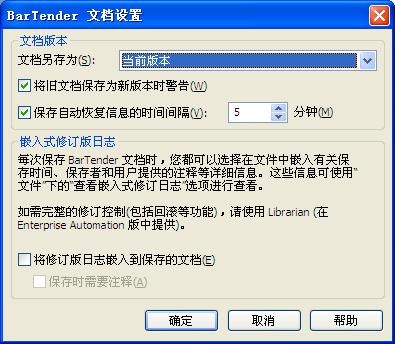
將修改保存到已存在的文件中
從“文件”菜單中選擇“保存”,或者單擊主工具欄上的 圖標,或按快捷鍵Ctrl+S。這將保存當前加載的文檔,而且所用的路徑和文件名仍是打開它時的路徑和文件名。
圖標,或按快捷鍵Ctrl+S。這將保存當前加載的文檔,而且所用的路徑和文件名仍是打開它時的路徑和文件名。
保存新文檔
1、從“文件”菜單中選擇“另存為”,或者單擊主工具欄上的的 圖標;
圖標;
2、在“另存為”對話框底部的“文件類型”字段中,指定所需的文件類型。使用默認設置“BarTender 文檔 - 10.1和更高版本(*.btw)”,可將文件另存為BarTender文檔;
3、在“位置”字段中,單擊包含所需文件夾的驅動器;
4、在“位置”字段正下方的列表框中,雙擊文件夾名稱,直至打開要用來保存該文檔的子文件夾;
5、如果要為該文檔指定不同于其他文檔的文件名,請在“文件名”字段中鍵入新名稱;
6、單擊“保存”以另存為BarTender文檔。
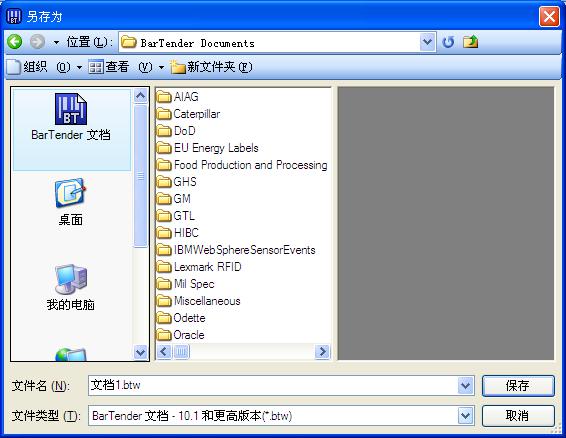
以打印機使用的語言保存文檔
1、選擇“文件”菜單上的“打印”命令,以打開“打印”對話框, 或者,單擊主工具欄上的 圖標;
圖標;
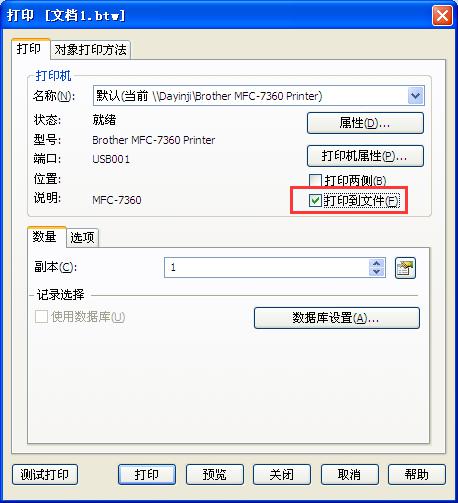
2、勾選“打印到文件”選項;
3、在“打印”對話框中對設置進行任何其他更改,然后單擊“打印”;
4、在單擊“打印”時,系統將提示您為以所選打印機使用的語言編寫的文檔選擇路徑和文件名。
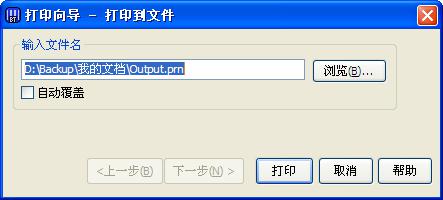
想要了解更多關于BarTender條碼打印軟件的詳細信息,可點擊BarTender教程服務中心查找你想要的內容。
展開閱讀全文
︾
?
標簽打印軟件下載 | 條碼打印軟件使用教程 | BarTender經典案例 | 隱私條款 | 網站地圖 | 關于我們